แก้ไขข้อผิดพลาดการโหลดแอปพลิเคชัน Steam 3:0000065432
Steamเป็นร้านค้าครบวงจรสำหรับนักเล่นเกมทั่วโลก คุณไม่เพียงแต่สามารถซื้อเกมจากSteam ได้ เท่านั้น แต่ยังเพิ่มเกมที่ไม่ใช่Steamลงในบัญชีของคุณได้อีกด้วย นอกจากนี้ คุณยังสามารถสนทนากับเพื่อน ๆ และเพลิดเพลินกับการเล่นเกม แม้ว่าจะเป็นแอพที่ได้รับความนิยมอย่างมหาศาล แต่ เกม Steam ก็ สร้างข้อผิดพลาดหลายประเภทในแต่ละวัน ผู้ ใช้จำนวนมากรายงาน ข้อผิดพลาดในการโหลดแอปพลิเคชัน 3:0000065432(Application Load Error 3:0000065432)ในช่วงไม่กี่สัปดาห์ที่ผ่านมา เมื่อคุณพบข้อผิดพลาดนี้ คุณจะไม่สามารถเปิดเกมบางเกมบนSteamได้ ข้อผิดพลาดเกิดขึ้นบ่อยขึ้นขณะเล่นเกมออนไลน์ที่พัฒนาโดย Bethesda Software(more often while playing online games developed by Bethesda Software)แต่กับเกมของผู้สร้างคนอื่นๆ ด้วย เกมที่พบบ่อยที่สุดคือDoom, Nioh 2, Skyrim และ Fallout 4(Doom, Nioh 2, Skyrim, and Fallout 4). น่าเศร้าที่Application Load Error 3:0000065432ยังคงอยู่แม้หลังจาก อัปเดตไคลเอนต์ Steamแล้ว ดังนั้นเราจึงนำเสนอคำแนะนำที่สมบูรณ์แบบเพื่อช่วยคุณแก้ไขข้อผิดพลาดในการโหลดแอปพลิเคชัน 3:0000065432(Application Load Error 3:0000065432)ในพีซี Windows 10 ของคุณ

วิธีแก้ไขข้อผิดพลาดในการโหลดแอปพลิเคชัน Steam 3:0000065432(How to Fix Steam Application Load Error 3:0000065432)
มีเหตุผลหลายประการที่อยู่เบื้องหลัง Application Load Error 3 : 0000065432 (Application Load Error 3:0000065432)ที่สำคัญที่สุดคือ:
- ความขัดแย้งกับ(Conflict with Third-Party Antivirus: )โปรแกรมป้องกันไวรัสของ บริษัท อื่น: ซอฟต์แวร์ป้องกันไวรัสของ บริษัท อื่นที่ติดตั้งในระบบของคุณช่วยป้องกันไม่ให้มีการเข้าถึงหรือดาวน์โหลดโปรแกรมที่อาจเป็นอันตราย บ่อยครั้ง(Often)แอพที่น่าเชื่อถืออาจถูกบล็อกเช่นกัน อาจไม่อนุญาตให้เกมของคุณสร้างการเชื่อมต่อกับเซิร์ฟเวอร์ส่งผลให้เกิดข้อผิดพลาดในการ โหลดแอปพลิเค ชัน3:0000065432(Application Load Error 3:0000065432)
- การติดตั้งเกมในไดเร็กทอรีอื่น:(Game installation in a different Directory: )หากคุณติดตั้งเกมของคุณในไดเร็กทอรีอื่นแทนที่จะเป็น ไดเร็กทอรี Steam ดั้งเดิม คุณจะต้องเผชิญกับข้อผิดพลาดนี้โดยเฉพาะกับเกมBethesda
- Game Crash by DeepGuard: DeepGuardเป็นบริการคลาวด์ที่ช่วยให้อุปกรณ์ของคุณปลอดภัยจากการโจมตีของไวรัสและมัลแวร์ที่เป็นอันตราย โดยอนุญาตให้เฉพาะแอปพลิเคชันที่ทำงานเท่านั้นที่ถือว่าปลอดภัย ตัวอย่างเช่น บางครั้ง F-Secure Internet Securityก็รบกวน โปรแกรมเกม Steamและทำให้เกิดข้อผิดพลาดดังกล่าว เมื่อคุณพยายามเข้าถึงองค์ประกอบแบบผู้เล่นหลายคน
- ยังไม่ได้ตรวจสอบความสมบูรณ์ของไฟล์เกม :(Game File Integrity Unverified: )จำเป็นต้องตรวจสอบความสมบูรณ์ของไฟล์เกมและแคชเกมเพื่อให้แน่ใจว่าเกมทำงานบนเวอร์ชันล่าสุดและฟีเจอร์ทั้งหมดเป็นเวอร์ชันล่าสุด เป็นกระบวนการที่ใช้เวลานาน แต่เป็นการแก้ไขปัญหานี้อย่างเหมาะสม
- การติดตั้ง Steam ที่ไม่เหมาะสม:(Improper Installation of Steam: )เมื่อไฟล์ข้อมูล โฟลเดอร์ และตัวเรียกใช้งานเสียหาย สิ่งเหล่านี้จะทำให้เกิดปัญหาดังกล่าว
วิธีที่ 1: ตรวจสอบความสมบูรณ์ของไฟล์เกม(Method 1: Verify Integrity of Game Files)
ตรวจสอบให้แน่ใจว่าคุณเปิดเกมในเวอร์ชันล่าสุด(latest version) เสมอ เพื่อหลีกเลี่ยงApplication Load Error 3:0000065432ในระบบของคุณ นอกจากนี้ การใช้Verify Integrity of Steamยังเป็นความคิดที่ดีอีกด้วย ที่นี่ ไฟล์เกมในระบบของคุณจะถูกเปรียบเทียบกับไฟล์เกมในเซิร์ฟเวอร์Steam หากพบส่วนต่างจะได้รับการซ่อมแซม การตั้งค่าเกมที่บันทึกไว้ในระบบของคุณจะไม่ได้รับผลกระทบ ในการตรวจสอบความสมบูรณ์ของไฟล์เกม ให้ทำตามขั้นตอนที่กล่าวถึงด้านล่าง
1. เปิดSteamและไปที่LIBRARYดังที่แสดง

2. ใน แท็บ HOMEค้นหาเกม(game) ที่ เรียก Application Load Error 3 : 0000065432(Application Load Error 3:0000065432)
3. จากนั้น คลิกขวาที่เกมแล้วเลือกตัวเลือกคุณสมบัติ...(Properties… )

4. ตอนนี้ สลับไปที่ แท็บ LOCAL FILESแล้วคลิกยืนยันความสมบูรณ์ของไฟล์เกม…(VERIFY INTEGRITY OF GAME FILES… )ดังที่แสดงด้านล่าง

5. รอ(Wait)ให้Steamทำกระบวนการตรวจสอบให้เสร็จสิ้น จากนั้นดาวน์โหลด(download)ไฟล์ที่จำเป็นเพื่อแก้ไข ข้อผิดพลาด Application Load Error 3 : 0000065432(Application Load Error 3:0000065432)
วิธีที่ 2: แก้ไขการแทรกแซงของโปรแกรมป้องกันไวรัสของบุคคลที่สาม (ถ้ามี)(Method 2: Resolve Third-Party Antivirus Interference (If Applicable))
หากคุณมีโปรแกรมป้องกันไวรัสของบริษัทอื่นติดตั้งอยู่ในระบบ อาจขัดขวางการโหลดเกมของคุณอย่างเหมาะสม ดังนั้นจึง(Hence)แนะนำให้ปิดการใช้งานหรือถอนการติดตั้งตามที่เห็นสมควร
หมายเหตุ:(Note:)เราได้อธิบายขั้นตอนสำหรับAvast Free Antivirusไว้เป็นตัวอย่าง
วิธีที่ 2A: ปิดใช้งาน Avast Free Antivirus ชั่วคราว(Method 2A: Disable Avast Free Antivirus temporarily)
1. ไปที่ไอคอนAvast Free Antivirus ใน (Avast Free Antivirus)ทาสก์บาร์(Taskbar)และคลิกขวาที่ไอคอน
2. เลือกการควบคุม Avast shields(Avast shields control )จากเมนูนี้
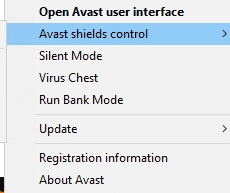
3. คุณจะได้รับตัวเลือกเหล่านี้:
- ปิดการใช้งานเป็นเวลา 10 นาที
- ปิดการใช้งานเป็นเวลา 1 ชั่วโมง
- ปิดใช้งานจนกว่าคอมพิวเตอร์จะรีสตาร์ท
- ปิดการใช้งานอย่างถาวร
4. คลิกที่ตัวเลือก(option)ตามความสะดวกของคุณเพื่อปิดการใช้งานในช่วงเวลาที่เลือก
วิธีที่ 2B: ถอนการติดตั้ง Avast Free Antivirus อย่างถาวร(Method 2B: Uninstall Avast Free Antivirus permanently)
หากการปิดใช้งานไม่ช่วย คุณอาจต้องถอนการติดตั้งโปรแกรมป้องกันไวรัสดังกล่าว ตามที่อธิบายไว้ด้านล่าง:
1. เปิดโปรแกรมAvast Free Antivirus(Avast Free Antivirus )
2. คลิกMenu > การตั้งค่า(Settings)ตามที่ไฮไลต์ด้านล่าง

3. ใต้ แท็บ Generalให้ยกเลิกการเลือกช่องEnable Self-Defenseตามที่แสดง

4. คลิกตกลง(OK)ในข้อความแจ้งการยืนยันเพื่อปิดใช้งานAvast
5. ออกจากAvast Free Antivirus(Avast Free Antivirus)
6. ถัดไป เปิดแผงควบคุม(Control Panel)โดยค้นหาตามที่แสดง

7. เลือกView by > Small iconsจากนั้นคลิกที่โปรแกรมและคุณลักษณะ(Programs and Features)ตามที่ไฮไลต์

8. คลิกขวาที่Avast Free Antivirusจากนั้นคลิกถอนการติดตั้ง(Uninstall, )ตามภาพประกอบ

9. รีสตาร์ท(Restart)พีซี Windows 10 ของคุณและตรวจสอบว่าปัญหาได้รับการแก้ไขหรือไม่ หากไม่เป็นเช่นนั้น ให้ลองแก้ไขครั้งต่อไป
อ่านเพิ่มเติม: (Also Read:) 5 วิธีในการถอนการติดตั้ง Avast Antivirus โดยสมบูรณ์ใน Windows 10(5 Ways to Completely Uninstall Avast Antivirus in Windows 10)
วิธีที่ 3: ย้ายเกมไปยังไดเรกทอรีดั้งเดิม(Method 3: Move the Game to its Original Directory)
หากคุณติดตั้งเกมในไดเร็กทอรีอื่นที่ไม่ใช่ไดเร็กทอรีดั้งเดิม คุณอาจพบรหัสข้อผิดพลาดนี้ ต่อไปนี้คือวิธีการแก้ไขข้อผิดพลาดในการโหลดแอปพลิเคชัน Steam 3:0000065432(Steam Application Load Error 3:0000065432)โดยการย้ายเกมไปยังไดเรกทอรีSteam ดั้งเดิม:(Steam)
1. เปิดแอปพลิเคชันSteam
2. คลิกที่Steamจากนั้นเลือกการตั้งค่า(Settings )จากรายการดรอปดาวน์
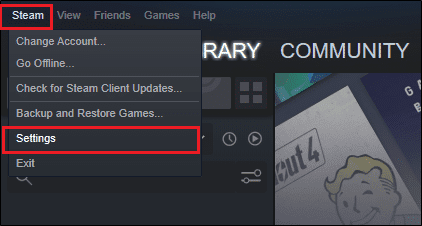
3. ตอนนี้ คลิกที่ดาวน์โหลด(Downloads )จากแผงด้านซ้าย คลิกSTEAM LIBRARY FOLDERSดังที่แสดง

4. ตอนนี้ คลิกที่ADD LIBRARY FOLDERและตรวจสอบให้แน่ใจว่าตำแหน่ง โฟลเดอร์ SteamคือC:\Program Files (x86)\Steam Steam

5ก. หากตำแหน่งโฟลเดอร์ Steam(Steam folder location)ถูกตั้งค่าเป็นC:\Program Files (x86)\Steamแล้ว ให้ออกจากหน้าต่างนี้โดยคลิกที่CLOSE ย้ายไปยังวิธีถัดไป
5B. หากเกมของคุณถูกติดตั้งไว้ที่อื่น คุณจะเห็นไดเร็กทอรีที่แตกต่างกันสอง(two different directories)รายการบนหน้าจอ
6. ตอนนี้ ไปที่LIBRARY

7. คลิกขวาที่เกม(game)ที่เรียกApplication Load Error 3:0000065432ในระบบของคุณในไลบรารี เลือกProperties…ตัวเลือกตามที่แสดง

8. สลับไปที่ แท็บ LOCAL FILESแล้วคลิกย้าย ติดตั้งโฟลเดอร์...(MOVE INSTALL FOLDER…)

9. ที่นี่ เลือก Install under C:\Program Files (x86)\Steam ภายใต้ ตัว เลือกเลือกตำแหน่งสำหรับการติดตั้ง( Choose location for install )และคลิก ถัด( Next)ไป
รอ(Wait)ให้การย้ายเสร็จสมบูรณ์ เปิดเกมที่ทำให้เกิดปัญหาและตรวจสอบว่าสามารถแก้ไขข้อผิดพลาดในการโหลดแอปพลิเคชัน Steam 3:0000065432(Steam Application Load Error 3:0000065432)ได้หรือไม่
วิธีที่ 4: ปิดใช้งานคุณลักษณะ DeepGuard (ถ้ามี)(Method 4: Disable DeepGuard Feature (If applicable))
ตามที่กล่าวไว้ก่อนหน้านี้ คุณลักษณะ DeepGuardของ F-Secure Internet Securityจะบล็อกโปรแกรมและแอปพลิเคชันต่างๆ เพื่อความปลอดภัยของระบบ นอกจากนี้ ยังตรวจสอบแอปพลิเคชันทั้งหมดอย่างต่อเนื่องเพื่อค้นหาการเปลี่ยนแปลงที่ผิดปกติ ดังนั้น เพื่อป้องกันไม่ให้มันรบกวนเกมและหลีกเลี่ยงApplication Load Error 3:0000065432เราจะปิดการใช้งาน คุณสมบัติ DeepGuardในวิธีนี้
1. เปิดF-Secure Internet Securityในระบบของคุณ
2. คลิกที่ไอคอนComputer Security ตามที่แสดง(Computer Security )

3. ตอนนี้ คลิกที่การตั้งค่า(Settings ) > คอมพิวเตอร์(Computer) > DeepGuard
4. ยกเลิกการทำเครื่องหมายที่ช่องถัดจากตัวเลือกเปิด DeepGuard(Turn on the DeepGuard )
5. สุดท้าย ปิดหน้าต่างและออกจาก(Exit)โปรแกรม
อ่านเพิ่มเติม: (Also Read:) วิธีดูเกมที่ซ่อนอยู่บน Steam(How to View Hidden Games on Steam)
วิธีที่ 5: เรียกใช้ Steam ในฐานะผู้ดูแลระบบ(Method 5: Run Steam as Administrator)
ผู้ใช้ไม่กี่คนแนะนำว่าการเปิดใช้Steamด้วยสิทธิ์ของผู้ดูแลระบบ ช่วยแก้ไข ข้อผิดพลาดในการโหลดแอปพลิเค ชันSteam 3:0000065432 (Steam Application Load Error 3:0000065432)คุณสามารถทำเช่นเดียวกันนี้:
1. คลิกขวาที่ไอคอนทางลัดSteamแล้ว คลิก Properties

2. ใน หน้าต่าง Propertiesให้สลับไปที่แท็บCompatibility
3. ตอนนี้ ให้ เลือกช่องทำเครื่องหมายRun this program as an administrator

4. สุดท้าย คลิกที่Apply > OKเพื่อบันทึกการเปลี่ยนแปลง
นับจากนี้เป็นต้นไปSteamจะทำงานด้วยสิทธิ์ระดับผู้ดูแลระบบและปราศจากข้อผิดพลาด
วิธีที่ 6: ติดตั้ง Steam ใหม่(Method 6: Reinstall Steam)
ข้อบกพร่องใด ๆ ที่เกี่ยวข้องกับซอฟต์แวร์จะได้รับการแก้ไขเมื่อคุณถอนการติดตั้งแอปพลิเคชันทั้งหมดออกจากระบบของคุณและติดตั้งใหม่อีกครั้ง นี่คือวิธีการติดตั้งSteam ใหม่อีกครั้ง เพื่อแก้ไขข้อผิดพลาดในการโหลดแอปพลิเคชัน 3:0000065432(Application Load Error 3:0000065432) :
1. เปิดแผงควบคุม(Control Panel)และไปที่โปรแกรมและคุณลักษณะ(Programs and Features )ตามคำแนะนำในวิธีที่ 2B(Method 2B.)
2. คลิกที่Steamแล้วเลือกถอนการติดตั้ง(Uninstall,)ตามที่แสดง
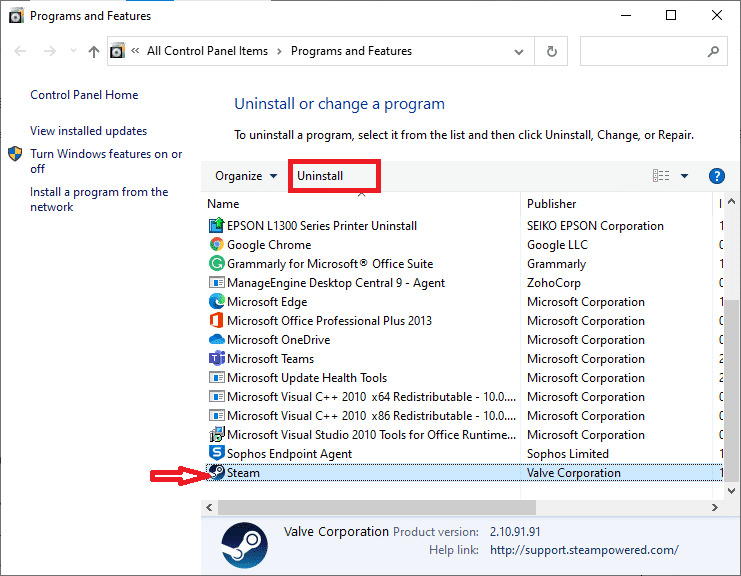
3. ยืนยันการถอนการติดตั้งในพรอมต์โดยคลิกที่Uninstallดังที่แสดง

4. รีสตาร์ทพีซีของคุณ(Restart your PC)เมื่อถอนการติดตั้งโปรแกรมแล้ว
5. จากนั้นคลิกที่นี่เพื่อติดตั้ง Steam(click here to install Steam)บนระบบของคุณ

6. ไปที่โฟลเดอร์ Downloads(Downloads folder )และดับเบิลคลิกที่SteamSetupเพื่อเรียกใช้
7. ทำตามคำแนะนำบนหน้าจอ แต่ให้แน่ใจว่าได้เลือกโฟลเดอร์ปลายทาง(Destination Folder)โดยใช้ ตัวเลือก เรียกดู…(Browse… )เป็นC:\Program Files (x86) \Steam.

8. คลิกที่ติดตั้ง(Install)และรอให้การติดตั้งเสร็จสิ้น จากนั้นให้คลิกที่Finishดังรูป
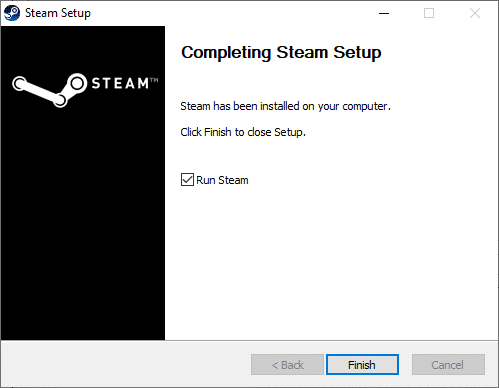
9. รอ ให้ติดตั้งแพ็คเกจ Steam ทั้งหมด และจะเปิดตัวหลังจากนั้นไม่นาน

อ่านเพิ่มเติม: (Also Read:) วิธีแก้ไข Steam ไม่ดาวน์โหลดเกม(How to Fix Steam Not Downloading Games)
วิธีที่ 7: ล้างแคชแอปพลิเคชัน Steam(Method 7: Clear Steam Application Cache)
บางครั้งไฟล์แคชก็เสียหายเช่นกัน และอาจนำไปสู่ Application Load Error 3 : 0000065432 (Application Load Error 3:0000065432)ดังนั้น(Hence)การล้างแคชของแอพน่าจะช่วยได้
1. คลิกช่องWindows Searchและพิมพ์% %appdata%

2. คลิกที่โฟลเดอร์ AppData Roaming(AppData Roaming folder )เพื่อเปิด
3. ที่นี่ คลิกขวาที่Steamแล้วเลือกลบ(Delete)

4. จากนั้นพิมพ์%LocalAppData% ในแถบค้นหาและเปิดโฟลเดอร์ Local App Data(Local App Data folder.)

5. ค้นหาSteamที่นี่และลบทิ้ง(Delete)เหมือนที่เคยทำก่อนหน้านี้
6. รีสตาร์ทพีซี Windows ของคุณ(Restart your Windows PC )เพื่อใช้การเปลี่ยนแปลงเหล่านี้
วิธีที่ 8: ลบโฟลเดอร์เกมจากเอกสาร(Method 8: Delete Game Folder from Documents)
คุณยังสามารถแก้ไขข้อผิดพลาดในการโหลดแอปพลิเคชัน 3:0000065432(Application Load Error 3:0000065432)ได้ด้วยการลบโฟลเดอร์เกมออกจากเอกสารตามที่อธิบายไว้ด้านล่าง:
1. กดปุ่มWindows+ E keys พร้อมกันเพื่อเปิด File Explorer
2. นำทางไปยังเส้นทางที่กำหนด - C:\Users\Username\Documents\My Games

3. ลบโฟลเดอร์(folder)เกม(game) ของเกมที่ต้องเผชิญกับข้อผิดพลาดนี้
4. รีสตาร์ท(Restart)ระบบของคุณ ตอนนี้ เปิดSteamแล้วเปิดเกมใหม่ ควรทำงานโดยไม่มีข้อผิดพลาด
วิธีที่ 9: ปิดงานพื้นหลัง(Method 9: Close Background Tasks)
มีแอปพลิเคชั่นมากมายที่ทำงานอยู่เบื้องหลังในทุกระบบ สิ่งนี้จะเพิ่มการ ใช้งาน CPUและหน่วยความจำโดยรวม และด้วยเหตุนี้จึงลดประสิทธิภาพของระบบระหว่างการเล่นเกม การปิดงานเบื้องหลังสามารถช่วยแก้ไข ข้อผิดพลาดในการโหลดแอปพลิเค ชัน3:0000065432 (Application Load Error 3:0000065432)ทำตามขั้นตอนเหล่านี้เพื่อปิดกระบวนการพื้นหลังโดยใช้Task ManagerในWindows 10 PC:
1. เปิดตัวจัดการงาน(Task Manager)โดยกดCtrl + Shift + Esc คีย์(keys)พร้อมกัน
2. ใน แท็บ กระบวนการ(Processes)ค้นหาและเลือกงานที่ไม่ต้องการ โดยเฉพาะแอปของบุคคลที่สาม
หมายเหตุ:(Note:)ละเว้นจากการเลือกWindowsและกระบวนการที่เกี่ยวข้องกับ Microsoft

3. คลิกที่ปุ่มEnd Taskที่แสดงที่ด้านล่างของหน้าจอ
4. ทำซ้ำ(Repeat)เช่นเดียวกันสำหรับงานที่ไม่ต้องการและสิ้นเปลืองทรัพยากรทั้งหมด และรีบูต(reboot)ระบบ
ที่แนะนำ:(Recommended:)
- แก้ไขข้อผิดพลาด Play Store DF-DFERH-01(Fix Play Store DF-DFERH-01 Error)
- วิธีแก้ไขไม่มีเสียงในเกม Steam(How To Fix No Sound On Steam Games)
- แก้ไข ARK ไม่สามารถสืบค้นข้อมูลเซิร์ฟเวอร์สำหรับคำเชิญ(Fix ARK Unable to Query Server Info for Invite)
- Fix io.netty.channel.AbstractChannel$AnnotatedConnectException Error in Minecraft
เราหวังว่าคู่มือนี้จะเป็นประโยชน์ และคุณสามารถแก้ไขข้อผิดพลาดในการโหลดแอปพลิเคชัน Steam 3:0000065432(fix Steam Application Load Error 3:0000065432)ได้ แจ้งให้เราทราบว่าวิธีใดได้ผลดีที่สุดสำหรับคุณ หากคุณมีคำถามใด ๆ เกี่ยวกับบทความนี้ โปรดทิ้งคำถามไว้ในส่วนความคิดเห็น
Related posts
วิธีการ Fix Application Load Error 5:0000065434
วิธีการ Fix Application Error 0xc0000005
วิธีการ Fix Application Error 523
วิธีการ Fix Application Error 0xc000007b
6 Ways การ Fix Pending Transaction Steam Error
Fix Ca ไม่ได้ Connect อย่างปลอดภัยถึง Page Error ใน Microsoft Edge
Fix Windows 10 ติดตั้ง Fails ด้วย Error C1900101-4000D
Fix DISM Source Files Could ไม่พบ Error
Fix Destination Folder Access Denied Error
Fix Windows Update Error 0x800704c7
Fix Insufficient System Resources Exist เพื่อให้สมบูรณ์ API Error
Fix Minecraft Error ล้มเหลวในการ Write Core Dump
Fix Windows Update Error 0x80246002
Fix Office Activation Error Code 0xC004F074
Fix Windows Installer Access Denied Error
Fix Network Adapter Error Code 31 ใน Device Manager
วิธีการ Fix Windows Update Error 80072ee2
Fix Windows Store Error Code 0x803F8001
Fix windows 10 Updates Wo not Install Error
Fix Windows Update Error Code 0x80072efe
